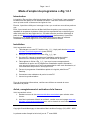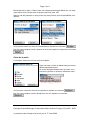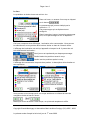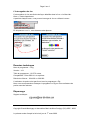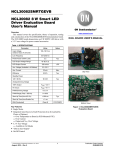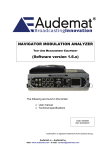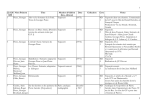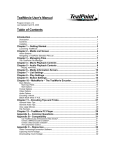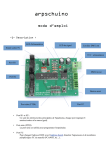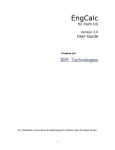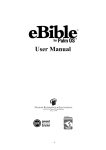Download Mode d`emploi du programme c-Zig 1.0.1 - Le Jeu de Mar-Lah-Klem
Transcript
Page 1 sur 6 Mode d’emploi du programme c-Zig 1.0.1 Introduction Le logiciel c-Zig peut être utilisé de plusieurs façons. Tout d’abord, il peut remplacer les dés lors d’une partie de Jeu de Mar-Lah-Klem. Il est donc avant tout destiné à ceux qui sont moins à l’aise avec les règles du Jeu. Ensuite, il peut être utilisé pour interroger le Jeu, que ce soit au cours d’une partie ou non. Enfin, il peut aussi servir de Jeu de Mar-Lah-Klem de poche, pour ceux qui sont capables de se passer du plateau. Notez qu’une reproduction de ce dernier figure dans l’aide-mémoire des règles du Jeu. Cet aide-mémoire peut être téléchargé à partir du site www.mar-lah-klem.com/telechargements (sans accent). Il peut être imprimé pour un usage personnel, pour autant que cela soit dans le cadre de l’évaluation du présent logiciel ou si vous en avez acheté la licence. Installation Voici la marche à suivre : 1. Téléchargez sur votre PC l’archive czig_1_0_1.zip à partir du site www.marlah-klem.com/telechargements (sans accent). 2. Extrayez de cette archive le fichier cZig_1_0_1.prc. 3. Sur votre PC, lancez le programme d’installation rapide du logiciel palmSourceTM Desktop (fourni avec votre ordinateur de poche). 4. Faites glisser le fichier cZig_1_0_1.prc vers la zone correspondant à l’ordinateur de poche sur le programme d’installation rapide. Alternative : vous pouvez le placer sur la zone correspondant à votre carte d’extension, si votre ordinateur de poche en est équipé d’une. 5. Fermez le programme d’installation rapide et le logiciel palmSourceTM Desktop. 6. Connectez votre ordinateur de poche à votre PC. 7. Lancez la synchronisation. Pour de plus amples informations, veuillez vous référer au manuel de votre ordinateur de poche. Achat, enregistrement et activation de la licence Voici la marche à suivre : 1. Rendez-vous sur le site www.mar-lah-klem.com/achats pour acheter votre licence. 2. Une fois le paiement effectué et confirmé, rendez-vous sur la page www.marlah-klem.com/macommande.html pour voir le résumé de votre commande. Copyright Claude Martingay et Association Mar-Lah-Klem Savigny (CH) 2005 - 2006 Le présent mode d’emploi a été mis à jour le 1er mars 2006. Page 2 sur 6 3. Saisissez l’identifiant de votre commande et son mot de passe. 4. Si vous avez acheté une licence c-Zig, cette page vous indique comment l’enregistrer et activer votre programme. Vous pouvez savoir à tout instant si votre programme est activé en sélectionnant le menu « Aide > Licence ». Le message suivant doit s’afficher : « La licence d’utilisation du présent logiciel est valide pour : (votre nom d’utilisateur) ». Utilisation du programme Le Jeu de Mar-Lah-Klem Les règles originales et complètes du Jeu de Mar-Lah-Klem figurent dans le livre « Kléman Pacha », vendu séparément. Choix de l’assemblée Le premier écran qui apparaît après avoir lancé le programme est celui du choix de l’assemblée. Dans cet écran, choisissez tout d’abord le nombre de joueurs (de 1 à 6), puis nommez chacun d’entre eux. Vous pouvez également donner un nom à l’assemblée, comme dans cet exemple : « Partie à cinq ». Vous pouvez sauvegarder cette assemblée en cliquant sur l’icône en forme de disquette . Pour plus d’informations sur la sauvegarde des assemblées, consultez le chapitre « Gestion des assemblées sauvegardées ». Une fois votre assemblée choisie, passez au choix de la variante en cliquant sur le bouton . Choix de la variante Le deuxième écran est celui du choix de la variante. Cet écran propose au moins le choix de la position de départ : normale ou aléatoire. Dans le cas de la position de départ normale, chaque personnage débute sur sa propre case : Kléman Pacha sur la case 1, Zig Omar Glacé sur la case 2 et Feu-de- Copyright Claude Martingay et Association Mar-Lah-Klem Savigny (CH) 2005 - 2006 Le présent mode d’emploi a été mis à jour le 1er mars 2006. Page 3 sur 6 Broussaille sur la case 3. Dans l’autre cas, chaque personnage débute sur une case quelconque du jeu située entre sa propre case et la case 108. Dans le cas des parties à un seul joueur et à deux joueurs, plus de possibilités sont offertes. Vous pouvez revenir au choix de l’assemblée en cliquant sur le bouton . Une fois votre variante choisie, passez au choix de la partie en cliquant sur le bouton . Choix de la partie Le troisième écran est celui du choix de la partie. Dans cet écran, l’ordre de départ des joueurs est déterminé aléatoirement. Si vous n’êtes pas satisfait avec cet ordre, vous pouvez en générer un autre en utilisant le menu : Vous pouvez revenir au choix de la variante en cliquant sur le bouton . Une fois votre variante choisie, démarrez le Jeu en cliquant sur le bouton . Copyright Claude Martingay et Association Mar-Lah-Klem Savigny (CH) 2005 - 2006 Le présent mode d’emploi a été mis à jour le 1er mars 2006. Page 4 sur 6 Le Jeu Le quatrième et dernier écran est celui du Jeu. Dans cet écran, on avance d’un coup en cliquant sur le bouton . Le personnage qui joue est indiqué par le symbole « > ». Les personnages qui se déplacent sont soulignés. Dans l’exemple ci-contre, le premier personnage joue, et les personnages 4 et 6 se déplacent. Cet écran comporte deux affichages : la situation et le commentaire. Vous pouvez les sélectionner au moyen des deux boutons situés en haut de l’écran à droite. L’affichage de la situation est celui qui apparaît en lançant le dé. Il permet de voir trois éléments de la situation : Quel joueur est représenté par chaque personnage. Quelle étaient les positions avant le coup. Quelle sont les positions après le coup. L’affichage du commentaire comporte deux parties : la description de la situation et son explication. Vous pouvez en tout temps revoir vos coups antérieurs en utilisant la barre de navigation située au bas de l’écran. Notez que le Jeu est limité à 1000 coups, ce qui devrait amplement suffire. Copyright Claude Martingay et Association Mar-Lah-Klem Savigny (CH) 2005 - 2006 Le présent mode d’emploi a été mis à jour le 1er mars 2006. Page 5 sur 6 Gestion des assemblées sauvegardées A chaque fois que vous créez une nouvelle assemblée, vous avez la possibilité de la sauvegarder en cliquant sur la disquette , comme cela a déjà été expliqué. Les deux flèches permettent de sélectionner une assemblée qui a été sauvegardée. La croix sert à supprimer l’assemblée sélectionnée. Le crayon sert à l’éditer (voir l’écran suivant). Le signe plus assemblée. sert à créer une nouvelle On accède au mode d’édition en cliquant sur le crayon boutons. . L’écran affiche alors deux Dans ce mode, vous pouvez tout changer : le nom de l’assemblée, le nombre de joueurs et leurs noms. La disquette permet de sauvegarder les modifications effectuées. La flèche oblique permet de quitter le mode d’édition en abandonnant les modifications effectuées. Le nombre d’assemblées que vous pouvez sauvegarder n’est pas déterminé. Il dépend de la capacité de la mémoire de votre ordinateur de poche. Copyright Claude Martingay et Association Mar-Lah-Klem Savigny (CH) 2005 - 2006 Le présent mode d’emploi a été mis à jour le 1er mars 2006. Page 6 sur 6 L’interrogation du Jeu L’interrogation du Jeu est décrite de façon détaillée dans le livre « Le Mar-LahKlem », vendu séparément. A partir de chaque écran, vous pouvez interroger le Jeu en utilisant le menu. En cliquant sur « oui », vous obtenez votre réponse. Données techniques Nom du programme : c-Zig Version : 1.0.1 Taille du programme : 121’372 octets. Compatibilité : Palm OS® 4.1 et supérieur. Résolution d’écran : 160x160 ou 320x320 L’ordinateur de poche n’est pas fourni avec le programme c-Zig. Nous vous recommandons d’essayer le programme c-Zig sur votre ordinateur de poche avant de l’acheter. Dépannage Support technique : Copyright Claude Martingay et Association Mar-Lah-Klem Savigny (CH) 2005 - 2006 Le présent mode d’emploi a été mis à jour le 1er mars 2006.